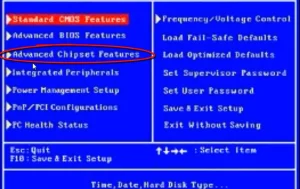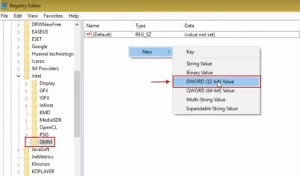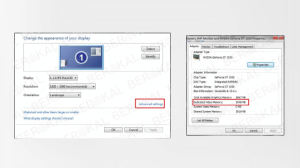Cara menambah VRAM di windows 10-Mungkin bagi para gamers pc sudah tidak asing dengan komponen VRAM (Video Random Access Memory), namun apakah kalian tahu bahwa tidak semua komputer atau laptop mempunyai VRAM yang cukup besar untuk mengoperasikan game modern.
Karena ada beberapa game mengharuskan komputer memiliki VRAM yang cukup besar dari yang sudah ada dalam komputer. Jika tidak menambah VRAM maka saat memainkan game performa nya akan menjadi sangat tidak nyaman.
Untuk itu berkas kali ini, akan membahas tentang bagaimana cara menambah VRAM komputer atau pc, maka untuk kalian yang mempunyai rencana upgrade VRAM laptop, perlu simak ulasan berikut ini.
Apa itu VRAM ?
VRAM adalah komponen yang terpasang pada video card dan digunakan untuk menyimpan data dari GPU, seperti texture, frame buffer, dan asset lainnya yang dibutuhkan untuk merender gambar. Sehingga kualitas grafis yang ditampilkan pada komputer akan menjadi lebih bagus dan jernih.
Perbedaan VRAM dan RAM : RAM digunakan untuk menyimpan data yang sedang diproses oleh CPU, sedangkan VRAM adalah komponen yang digunakan untuk menyimpan data yang sedang diproses oleh GPU.
Dengan menambah VRAM laptop pada windows 10 tidak akan mempengaruhi kinerja atau performa laptop, namun jika kalian meng upgrade VRAM, kualitas video yang dihasilkan pada komputer akan menjadi lebih jernih.
Berikut ini Cara Menambah VRAM laptop Windows 10, yang dapat kamu lakukan
Cara menambah VRAM lewat BIOS
Cara setting VRAM windows 10, Kamu bisa menambah VRAM dengan menggunakan BIOS, berikut ini langkah-langkah yang bisa kamu ikuti:
Masuk Menu BIOS
Tahapan pertama kamu bisa masuk ke menu BIOS dengan menekan tombol F2,F5,F8 (Sesuai merk laptop, karena masing-masing laptop mempunyai cara mengatur nya), lakukan hal tersebut saat laptop sedang dalam keadaan start up.
Open “Video Setting”
Setelah berhasil masuk dalam menu BIOS, selanjutnya kamu dapat masuk ke Video setting, Graphic Setting atau VGA Memory Size di menu Advanced
Atur Ukuran VRAM
Setelah langkah kedua sudah selesai, sesuaikan ukuran VRAM dengan sistem kamu, setelah itu simpan dan restart komputer.
Baca Juga: 10 Software Akuntansi Terbaik di Indonesia.
Cara Meningkatkan VRAM melalui Registry Editor
Untuk menambah VRAM windows 10 terdapat berbagai cara, selain melalui BIOS, kamu juga dapat melakukan nya melalui Registry Editor. Akan tetapi cara ini hanya berlaku pada komputer Intel HD Graphics Card serta AMD Ryzen APU.
- Pertama, buka Registry Editor dengan menekan tombol “Windows” + “R” dan ketik “regedit” pada kotak dialog yang muncul.
- Selanjutnya, pilih ‘HKEY_LOCAL_MACHINE’ dan cari folder ‘SOFTWARE’.
- Cari folder ‘Intel’. Setelah itu, klik kanan pada area kosong dan pilih ‘New’, lalu klik ‘Key’. Dengan begitu, folder dengan nama “New Key #1” akan muncul
- Setelah itu ubah nama New Key #1 dengan nama GMM
- Buka folder GMM dan klik kanan pada bagian kosong, lalu pilih “New” dan pilih “DWORD (32-bit) Value”. Ubah nama folder baru menjadi “DedicatedSegmentSize”.
- Klik kanan pada folder “DedicatedSegmentSize” yang baru saja dibuat, kemudian pilih opsi “Modify”.
- Masukkan ukuran VRAM yang sesuai dengan sistem komputer Anda di kolom “Value data”.
- Langkah terakhir restart perangkat komputer Anda untuk membuat perubahan menjadi efektif.
Cara Menambah Kapasitas VRAM Dengan AMD Graphic Overdrive
Bagi kamu yang pengguna AMD, dapat melakukan upgrade VRAM melalui cara ini, karena produsen AMD sendiri sudah memfalitasi dengan software bawaan nya yaitu AMD Graphics Overdrive. Berikut cara menambah vram amd:
- Pertama kamu bisa, klik kanan di layar desktop
- Lalu pilih AMD Catalyst Control Center
- Setelah windows terbuka, open performance, pilih AMD Overdrive kemudia klik Accept
- Setelah itu akan muncul menu Overdrive pada layar, kamu bisa pilih Configure Graphics Overdrive
Baca Juga: Perbedaan Uefi dan Legacy Bios
Cara Menambah VRAM lewat 3D Analyzer
Cara berikutnya kamu dapat menggunakan pihak ketiga yaitu dengan bantuan tools 3D analyzer, dimana tools ini akan bekerja dengan sistem meminjam kapasitas memori RAM untuk diubah menjadi memori virtual.
- Unduh tools software 3D analyzer
- kemudian, open software tersebut
- Setelah terbuka, kamu bisa mengatur kinerja VRAM dibagian tertentu
- Berikutnya, kamu bisa klik tombol Run.
Jenis VRAM
Sebelum ingin menambah VRAM laptop, alangkah baiknya kamu mencari tahu macam-macam VRAM terlebih dahulu, karena komponen ini mempunyai varian dan fungsi berbeda-beda.
Multibank Dynamic RAM (MDRAM)
VRAM type mempunyai kulaitas cukup tinggi, dikembangkan oleh MoSys, untuk harga nya sendiri dibandrol lumayan mahal. Fungsi dari VRAM ini adalah membagikan sebuah data dalam beberapa tempat menjadi 32 kb, namun bisa diakses secara terpisah.
Window RAM (WRAM)
WRAM mempunyai kinerja tinggi dan mempunyai bandwidth lebih besar daripada VRAM biasa.
Synchronous Graphics RAM (SGRAM)
SGRAM merupakan VRAM yang sudah memiliki clock dan terkoneksi dengan kecepatan CPU.
Rambus Dynamic RAM (RDRAM)
Sesuai dengan nama nya VRAM ini di produksi oleh perusahaan bernama “Rambus” yang terkenal akan kualitas. VRAM type RDRAM di desain memiliki bus khusus untuk digunakan dalam mempercepat arus data dari VRAM dan Frame buffer.
Baca Juga: 8 Aplikasi Keyboard Laptop Virtual, Terbaik dan Gratis!
Fungsi VRAM
Pada dasarnya fungsi VRAM adalah sebagai penyimpan data grafis yang diperlukan oleh GPU, untuk merender sebuah gambar dan akan diproses untuk ditampilkan di layar monitor komputer atau laptop.
Semakin bagus kualitas VRAM yang kamu beli, maka akan semakin bagus pula kualitas gambar yang dihasilkan, selain itu, bagi kamu yang suka main game PC.
VRAM adalah komponen yang perlu kamu perhatikan sebelum memutuskan membeli komputer. Karena VRAM sangat membantu saat bermain game.
Semoga berkas edisi kali ini dapat membantu kamu, terlebih bagi pembaca yang sedang mencari tahu bagaimana cara menambah VRAM windows 10, baik itu cara menambah vram intel atau cara menambah vram Nvidia cara diatas dapat digunakan. Dengan meng upgrade nya akan menjadi lebih nyaman jika bermain game atau sekedar menonton video